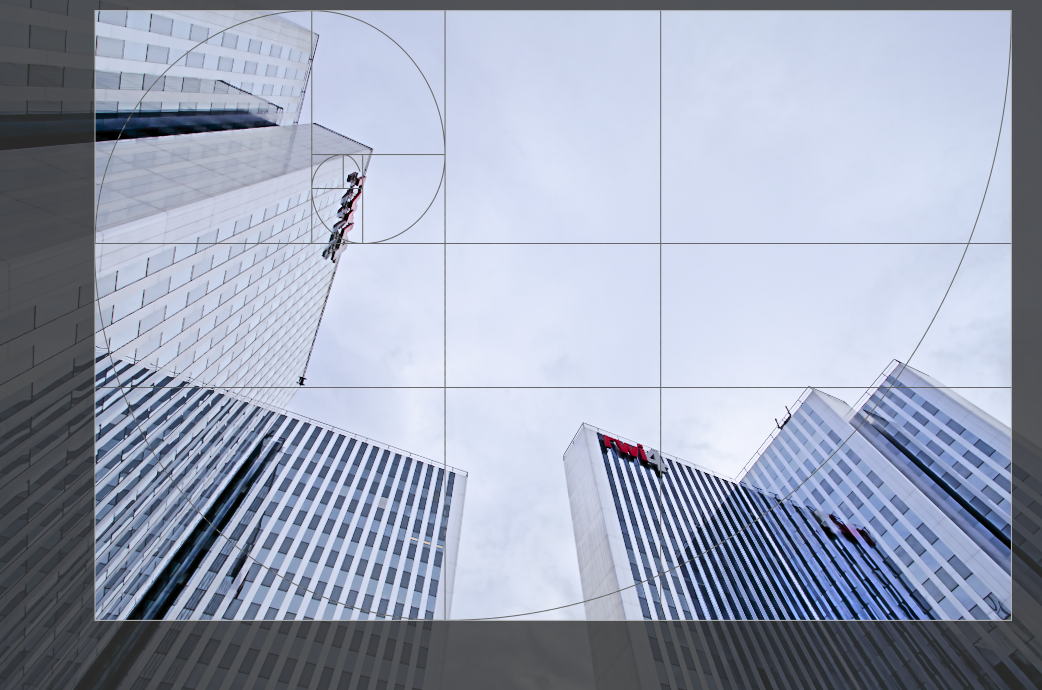Beschnitt
Beschneide ein Bild mit Bildschirm-Linien.
Dieses Modul erscheint später in der Pixelpipe als das Modul Zuschneiden und Drehen, was bedeutet, dass das gesamte Bild für Quellenbereiche im Modul Retusche zur Verfügung steht. Für die besten Resultate ist es das Beste das Modul Zuschneiden und Drehen für die Drehungen und Eckpositions-Korrekturen (falls nötig), um dann den letzten Schliff mit diesem Modul zu geben.
Wenn immer dieses Moduls im Fokus ist, wird das unbeschnittene Bild mit überlagerten Griffen und Hilfslinien zum Beschneiden des Bildes angezeigt.
Passe die Größe durch Ziehen der Kanten- und Eckangriffe.
Passe den Beschnitt an durch Ziehen der Rahmen- und Eckpunkte innerhalb der Kanten- und Eckangriffe. Beschränke die Bewegungen auf die horizontale/vertikale Achse mit Ctrl+Shift während des Ziehens. Fixiere die Wechsel, indem du zu einem anderen Modul wechselst oder mit Doppelklick auf das Bild.
🔗Moduleinstellungen
Die Schaltflächen des Moduls Beschnitt sind in zwei Bereiche aufgeteilt:
🔗Beschnitt Einstellungen
- Format
- Hier können Sie das gewünschte Seitenverhältnis für das Ergebnis ändern und so das Verhältnis von Breite und Höhe des Beschnitt-Rechtecks zum gewünschten Seitenverhältnis einschränken. Viele gebräuchliche Zahlenverhältnisse sind vordefiniert. Einige wenige spezielle Seitenverhältnisse sind erklärungsbedürftig:
- frei: freies Ausformen des Rechtecks ohne jegliche Begrenzung
- Original: diese Option schränkt das Verhältnis auf das Bildverhältnis ein
- quadratisch: diese Option schränkt das Verhältnis auf 1 ein
- goldener Schnitt: diese Option schränkt das Verhältnis so ein, dass es gleich des goldenen Schnittes ist (1.62:1)
-
Du kannst auch jedes andere Verhältnis in der Schaltbox wählen durch Eintippen in der Form “x:y” oder als Dezimale (z.B. “0.5” für ein Verhältnis von 2:1).
- Wenn du möchtest, dass zu den vordefinierten Seitenverhältnissen ein bestimmtes Seitenverhältnis hinzugefügt wird, können Sie dies tun, indem Sie eine Zeile in der Form: “
plugins/darkroom/clipping/extra_aspect_ratios/foo=x:y” in die Konfigurationsdatei von darktable$HOME/.config/darktable/darktablerceinfügen. Hier definiert “foo” den Namen des neuen Seitenverhältnisses und “x” und “y” die entsprechenden Zahlenwerte (xandymüssen Ganzzahlen sein). -
Mit dem Knopf neben der Format-Schaltbox kannst du zwischen Hoch- und Breitformat umschalten, falls ein rechteckiges Format eingestellt ist.
Beachte: Falls du ein Bild frei beschneiden willst, kannst du das Seitenverhältnis beibehalten durch Drücken von Shift bei jeder Beschneidungsart.
- Leitlinien
- Überlagerte Standard Leitlinien sind für die Komposition des Beschnittts angezeigt. Bei der Wahl “Goldener Schnitt” sind noch einige zusätzliche Optionen vorhanden in einem Dropdown “Extra”. Bei der Wahl “Gitter” kannst du die Anzahl der Leitlinien und Unterteilungen auswählen.
- Hilfslinien spiegeln
- Falls die gewählten Hilfslinien nicht symmetrisch zum Bildrahmen sind, können Sie sie auf der horizontalen, vertikalen oder beiden Achsen spiegeln.
🔗Ränder
Diese Regler erlauben es direkt so jeden wunschgemäßen Beschnitt auf jeder Seite. Sie werden angepasst, wenn du die Maus bewegst oder den Beschnitt mit der Maus korrigierst.
Weil dieser Teil selten gebraucht wird, ist er standardmäßig eingeklappt.
- Links
- so viele Prozent soll das Bild auf der linken Seite beschnitten werden.
- Rechts
- so viele Prozent soll das Bild auf der rechten Seite beschnitten werden.
- Oben
- so viele Prozent soll das Bild oben beschnitten werden.
- Unten
- so viele Prozent soll das Bild unten beschnitten werden.